การปิดใช้งานบัญชี MFA สำหรับ Microsoft 365 ควรดำเนินการที่นี่
- หากคุณไม่สามารถเพิ่มบัญชีอีเมลใน Outlook 365 ได้ อาจเป็นเพราะแอปนั้นล้าสมัย
- คุณสามารถแก้ไขปัญหานี้ได้อย่างรวดเร็วด้วยการติดตั้งแพตช์ล่าสุดสำหรับระบบปฏิบัติการของคุณ
- อีกวิธีหนึ่งที่มีประสิทธิภาพคือลองสร้างโปรไฟล์ใหม่ผ่านแผงควบคุม
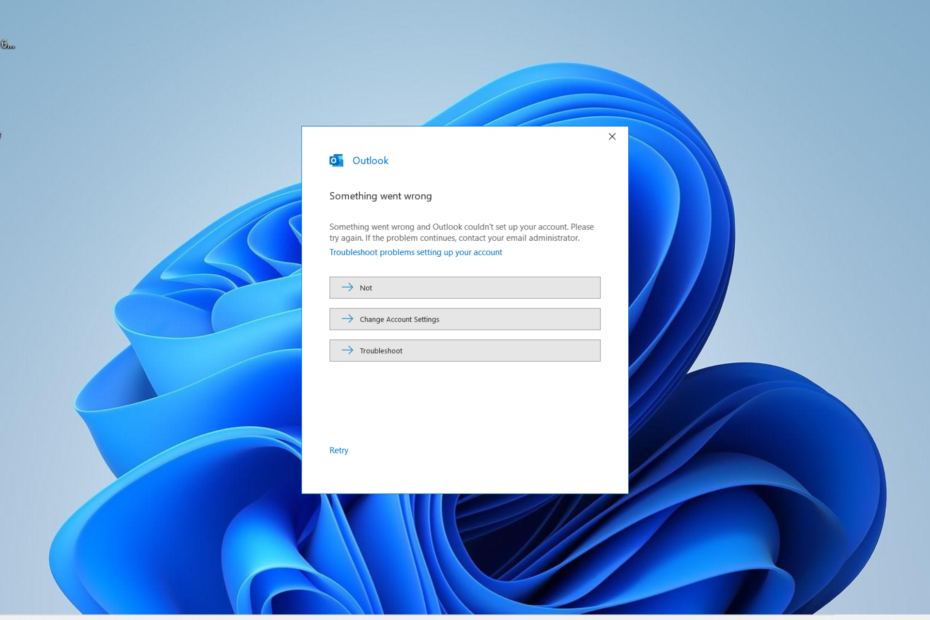
- จัดการอีเมลทั้งหมดของคุณในกล่องจดหมายเดียว
- ง่ายต่อการรวมแอพยอดนิยม (Facebook, Todoist, LinkedIn, Dropbox ฯลฯ )
- เข้าถึงผู้ติดต่อทั้งหมดของคุณจากสภาพแวดล้อมเดียว
- กำจัดข้อผิดพลาดและข้อมูลอีเมลที่สูญหาย
ส่งอีเมลได้ง่ายและสวยงาม
ข้อดีอย่างหนึ่งของ Outlook ก็คือ ให้คุณเพิ่มอีเมลต่างๆ. อย่างไรก็ตาม มีบางครั้งที่ผู้ใช้ไม่สามารถเชื่อมต่อบัญชีอีเมล Office 365 กับ Outlook ได้
ทำให้ผู้ใช้บางรายเชื่อมต่ออีเมลงานกับอุปกรณ์ได้ยาก โชคดีที่มีหลายวิธีในการแก้ปัญหานี้ และเราจะให้รายละเอียดในคู่มือนี้
เหตุใด Outlook จึงไม่ให้ฉันเพิ่มบัญชีอีเมล
มีเหตุผลหลายประการที่คุณอาจเพิ่มบัญชีอีเมล Office 365 ลงใน Outlook ไม่ได้ ด้านล่างนี้คือบางส่วนของสิ่งที่น่าสังเกต:
- แอพที่ล้าสมัย: หากคุณประสบปัญหานี้บนอุปกรณ์ใดอุปกรณ์หนึ่ง อาจเป็นเพราะแอป Outlook ล้าสมัย คุณต้องอัปเดตแอปเป็นเวอร์ชันล่าสุดเพื่อแก้ปัญหานี้
- ปัญหาเกี่ยวกับการตรวจสอบสิทธิ์แบบหลายปัจจัย: หากคุณเปิดใช้งานการรับรองความถูกต้องด้วยหลายปัจจัยสำหรับบัญชี Microsoft 365 ของคุณ คุณอาจประสบปัญหานี้ หากต้องการผ่านสิ่งนี้ คุณต้องปิดใช้งาน MFA
- พีซีที่ล้าสมัย: ในบางกรณี ข้อผิดพลาดนี้อาจเป็นเพราะคุณไม่ได้ติดตั้งแพตช์ล่าสุดของ Windows บนพีซีของคุณ วิธีแก้ไขปัญหานี้คือ อัปเดตระบบปฏิบัติการของคุณ.
ฉันจะแก้ไข Outlook 365 ได้อย่างไร หากฉันไม่สามารถเพิ่มบัญชีอีเมลได้
1. อัปเดต Outlook
- เปิดใช้ Outlook แล้วคลิก ไฟล์ แท็บที่ด้านบน
- เลือก สำนักงานบัญชี ตัวเลือก.
- ตอนนี้คลิก อัปเดตตัวเลือก.
- ในที่สุดก็เลือก อัปเดตทันที และรอให้กระบวนการเสร็จสิ้น
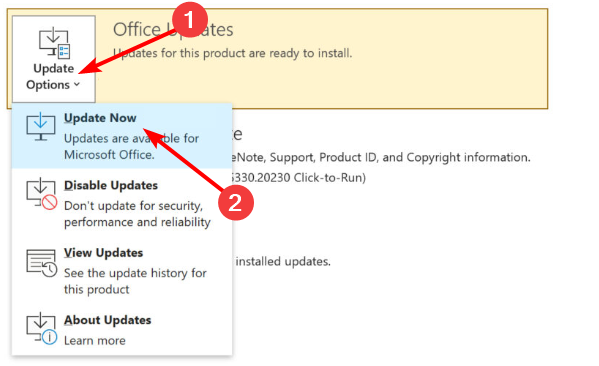
หากคุณไม่สามารถเพิ่มบัญชีอีเมลใน Outlook 365 ได้ อาจเป็นเพราะแอปนั้นล้าสมัย เป็นแนวทางปฏิบัติที่ดีในการอัปเดตแอปเสมอ ซึ่งควรทำเคล็ดลับให้คุณในกรณีนี้
2. ติดตั้งและเรียกใช้ Support and Recovery Assistant
- เยี่ยมชมเว็บไซต์อย่างเป็นทางการของ Microsoft และคลิกที่ ดาวน์โหลด ปุ่มไปที่ รับเครื่องมือ Support and Recovery Assistant.
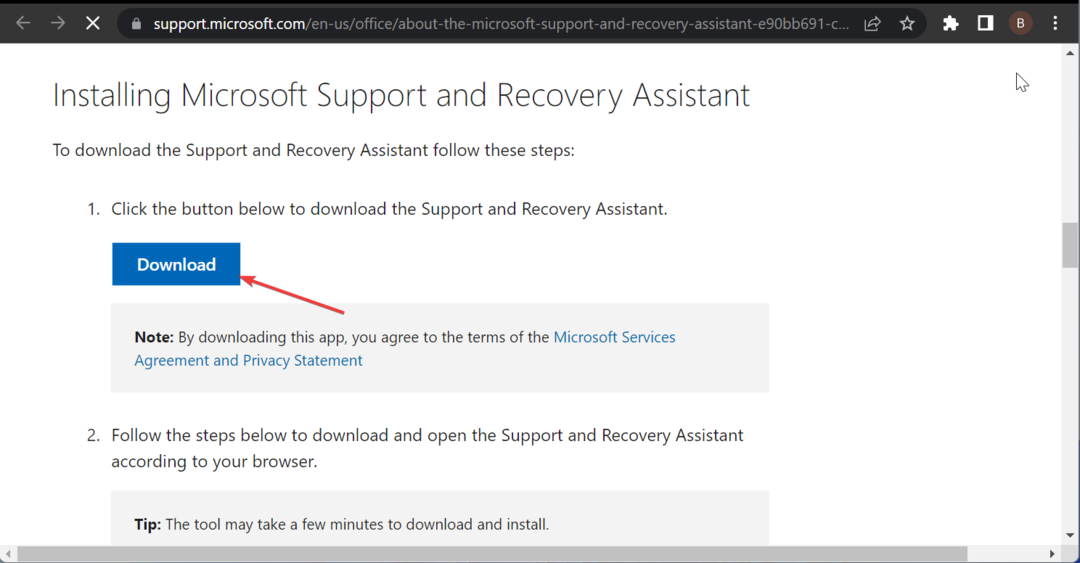
- ดับเบิลคลิกไฟล์ดาวน์โหลดเพื่อติดตั้ง
- ตอนนี้คลิก ฉันเห็นด้วย ตัวเลือกบน ข้อตกลงการบริการของ Microsoft หน้าหนังสือ.
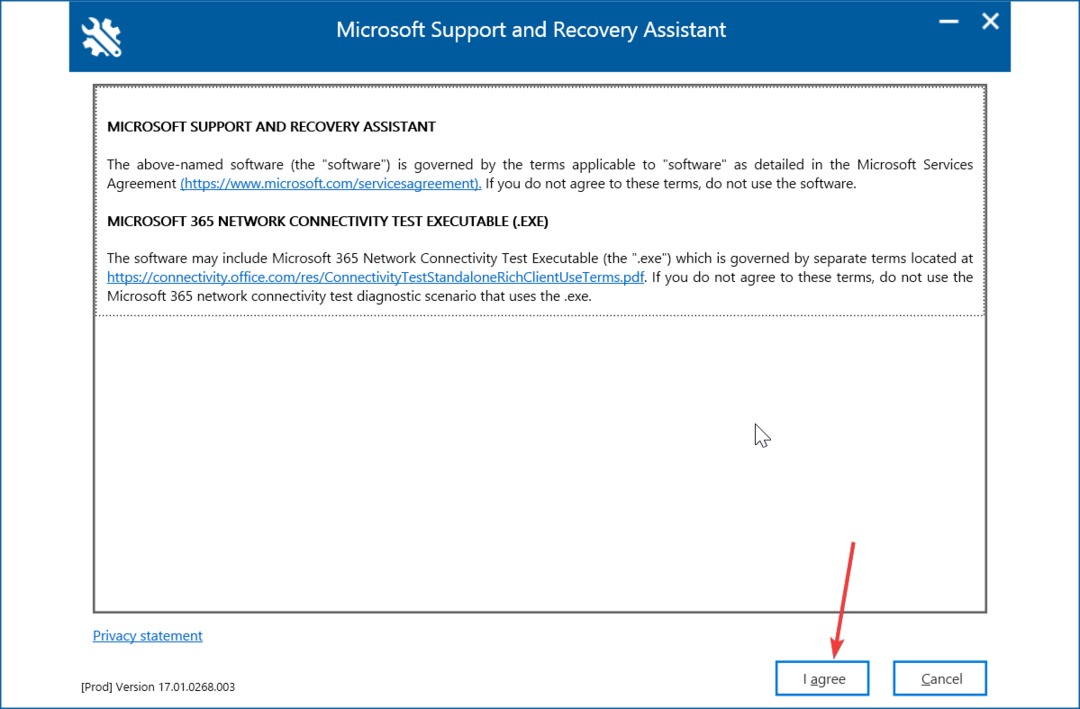
- จากที่นี่ เลือก แนวโน้ม จากตัวเลือกที่มีอยู่แล้วคลิก ต่อไป.
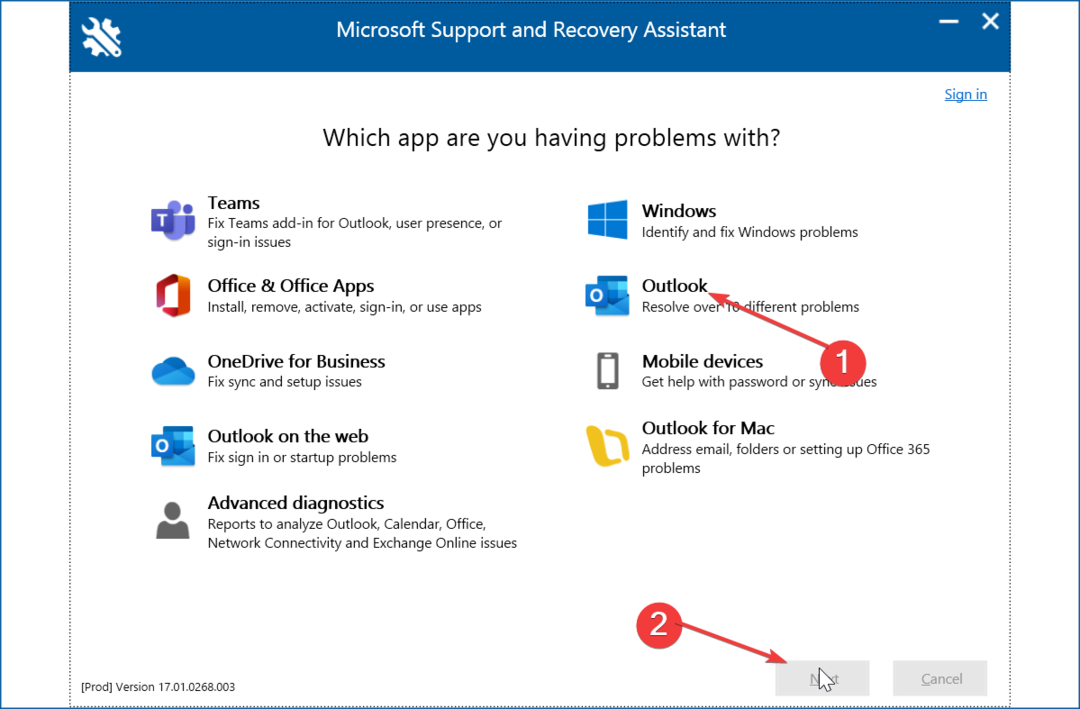
- เลือกประเภทของปัญหาที่คุณพบและคลิก ต่อไป ปุ่ม.
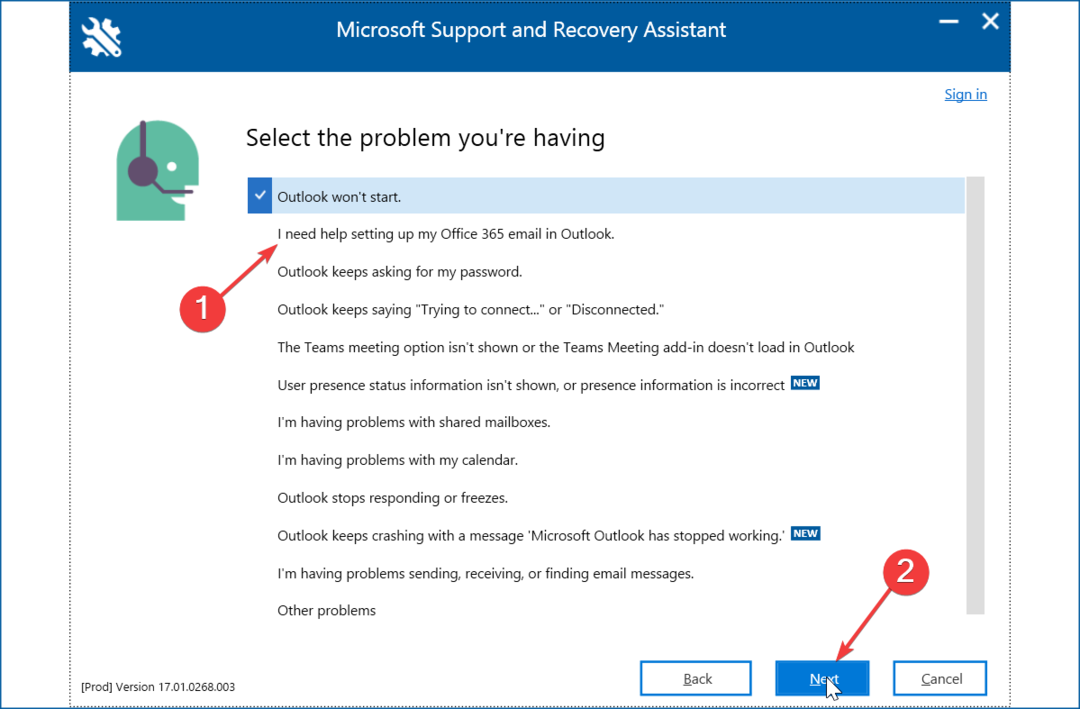
- สุดท้าย ทำตามคำแนะนำเพื่อกำจัดปัญหา
อีกทางเลือกหนึ่งที่ควรลองหากคุณไม่สามารถเพิ่มบัญชีอีเมลใน Outlook 365 ได้คือการใช้เครื่องมือซ่อมแซมโดย Microsoft วิธีนี้จะช่วยคุณวินิจฉัยปัญหาและให้คำแนะนำในการแก้ไข
- มุมมอง Outlook ไม่แสดงหัวเรื่อง? 4 วิธีแก้ไข
- กฎของ Outlook ไม่ทำงาน? 5 วิธีง่ายๆ ในการแก้ไข
- แก้ไข: มุมมอง Outlook ไม่แสดงเนื้อหาอีเมล
- แก้ไข: อีเมลที่มีไฟล์แนบไม่สามารถค้นหาได้
3. ลองสร้างโปรไฟล์ใหม่ผ่านแผงควบคุม
- กด หน้าต่าง คีย์, พิมพ์ ควบคุมและเลือก แผงควบคุม ตัวเลือก.
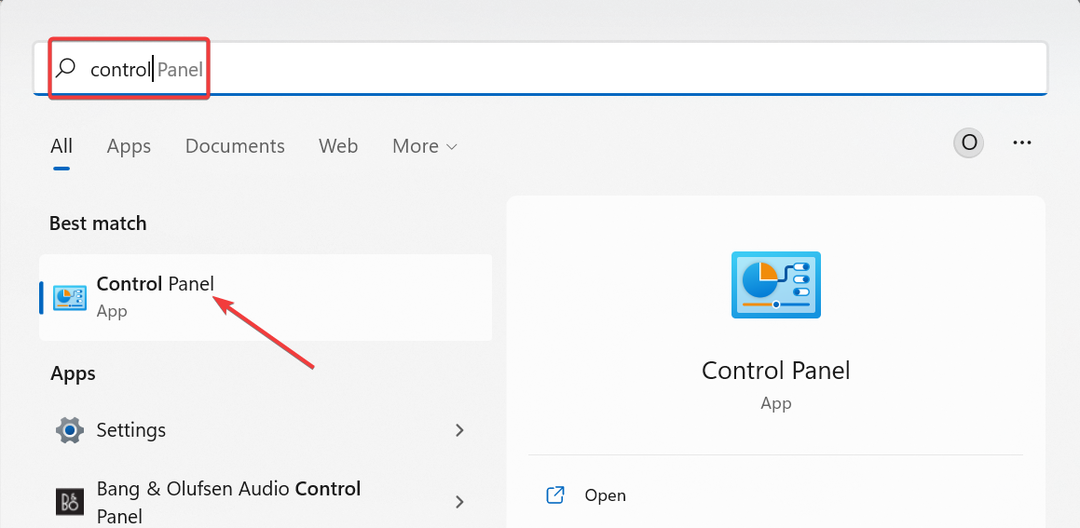
- ตอนนี้คลิกเมนูแบบเลื่อนลงหมวดหมู่ที่มุมบนขวาแล้วเลือก ไอคอนขนาดใหญ่.
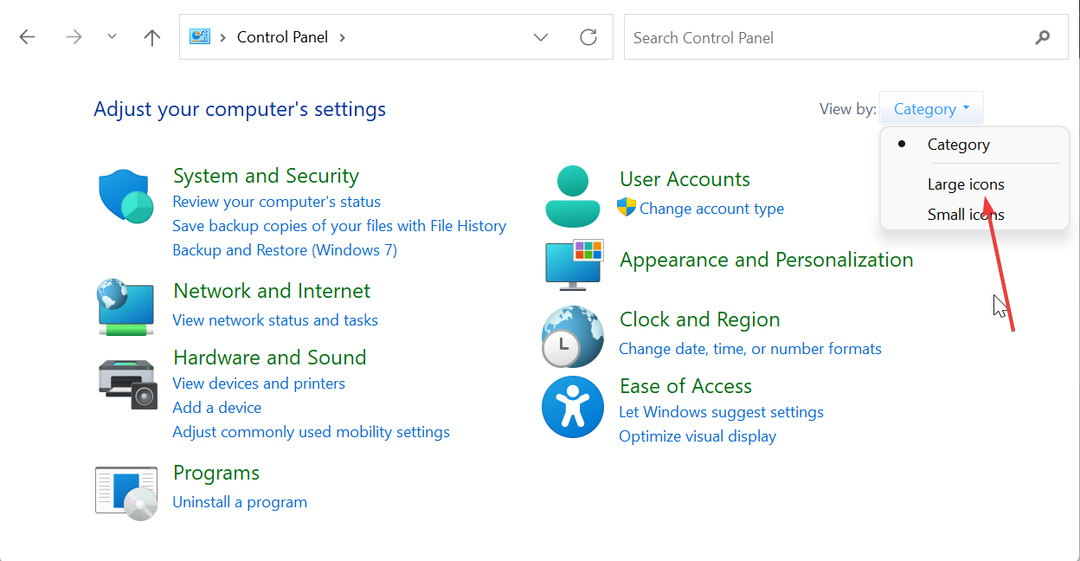
- ต่อไป เลือก เมล (Microsoft Outlook) ตัวเลือก.
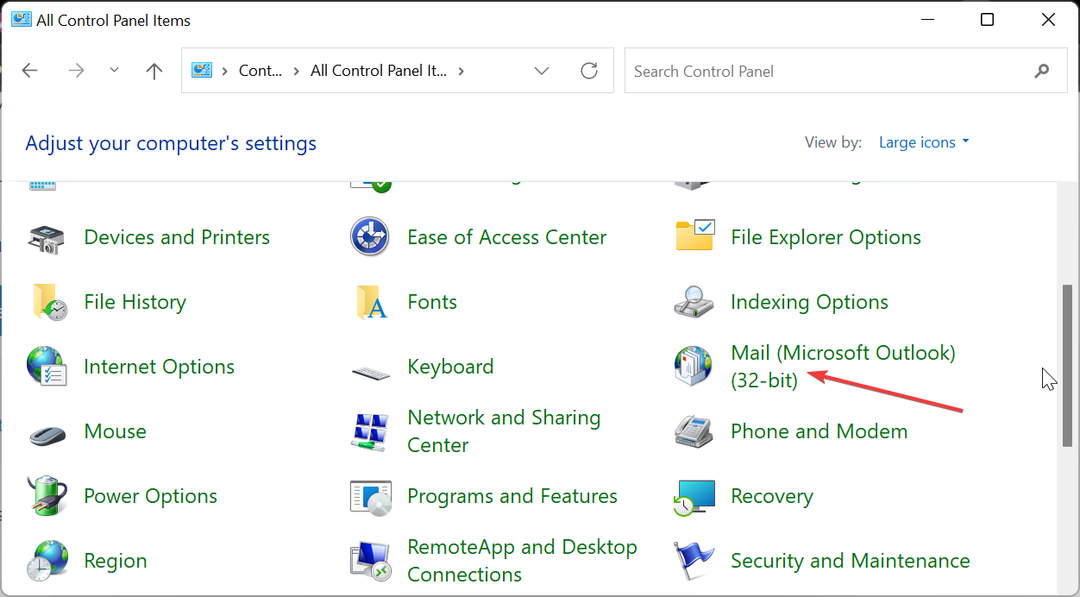
- เลือก แสดงโปรไฟล์.
- เลือก เพิ่ม, ใส่รายละเอียดของโปรไฟล์แล้วคลิก ตกลง.
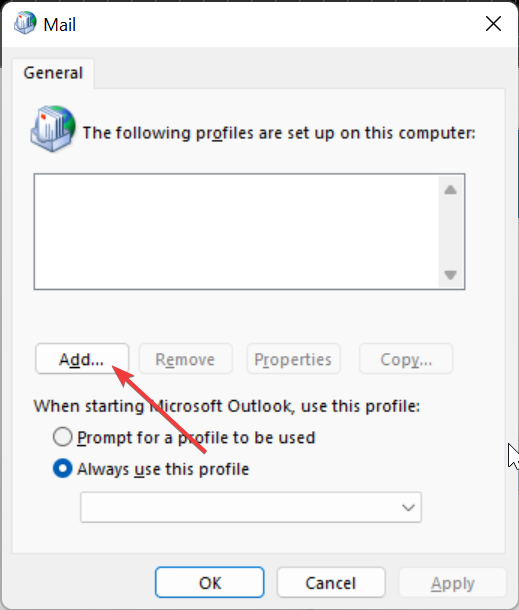
- ตอนนี้เลือกใช้โปรไฟล์นี้เสมอ แล้วคลิก ตกลง.
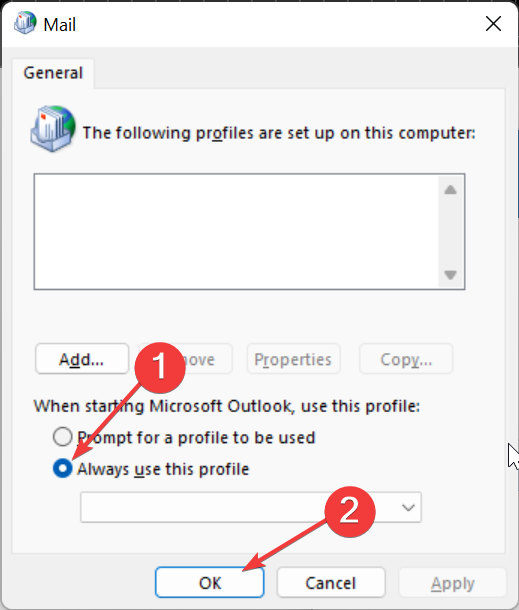
- สุดท้าย ไปที่ Outlook แล้วลองเพิ่มบัญชีอีกครั้ง
บางครั้ง คุณไม่สามารถเพิ่มบัญชีอีเมลไปยัง Outlook 365 ได้ เนื่องจากคุณกำลังสร้างโปรไฟล์อย่างไม่ถูกต้อง วิธีหนึ่งที่ได้ผลสำหรับผู้ใช้หลายคนคือการสร้างโปรไฟล์ผ่านแผงควบคุมและเพิ่มบัญชีหลังจากนั้น
4. อัปเดตพีซี
- กด หน้าต่าง คีย์ + ฉัน เพื่อเปิด การตั้งค่า แอพแล้วคลิก การปรับปรุง Windows ในบานหน้าต่างด้านซ้าย
- คลิก ตรวจสอบสำหรับการอัพเดต ปุ่ม.
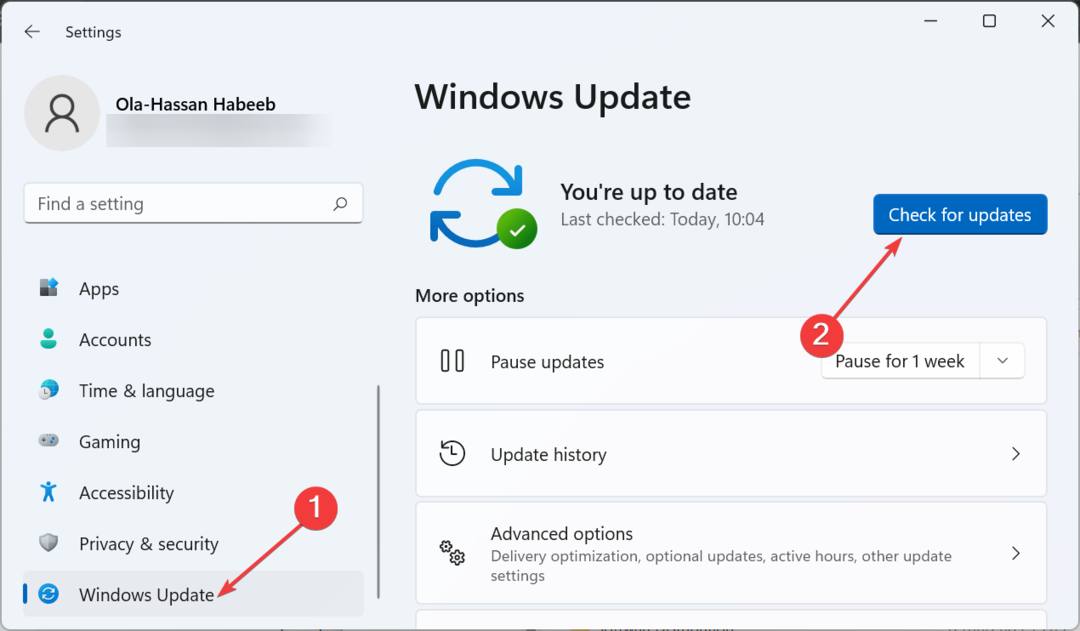
- ตอนนี้ ดาวน์โหลดและติดตั้งการอัปเดตที่มีอยู่ทั้งหมด
ระบบปฏิบัติการที่ล้าสมัยเป็นสิ่งจำเป็นสำหรับปัญหาต่างๆ รวมถึงปัญหานี้ด้วย ดังนั้น หากคุณไม่สามารถเพิ่มบัญชีอีเมลไปยัง Outlook 365 ให้ลองติดตั้งแพตช์ล่าสุดสำหรับพีซีของคุณ
5. ปิดใช้งาน MFA สำหรับ Microsoft 365
หากคุณประสบปัญหานี้ในบัญชีอีเมล Office 365 อาจเป็นเพราะคุณเปิดใช้งานการรับรองความถูกต้องด้วยหลายปัจจัย วิธีที่เร็วที่สุดในการกำจัดข้อผิดพลาดคือการปิดใช้งานคุณลักษณะบน พอร์ทัล Microsoft 365.
อย่างไรก็ตาม โปรดทราบว่าคุณอาจต้องติดต่อผู้ดูแลระบบ Exchange ของคุณเพื่อปิดใช้งานคุณลักษณะนี้
การไม่สามารถเพิ่มบัญชีอีเมลไปยัง Outlook 365 ได้อาจทำให้คุณหงุดหงิด เนื่องจากทำให้คุณไม่สามารถลงชื่อเข้าใช้บัญชีสำคัญของคุณบนพีซีได้ แต่ด้วยวิธีแก้ปัญหาในคู่มือนี้ คุณควรจะสามารถแก้ปัญหาได้ดี
ถ้า Outlook ไม่สามารถตั้งค่าบัญชีของคุณได้ ด้วยเหตุผลบางประการ ให้ตรวจสอบคำแนะนำโดยละเอียดของเราเพื่อแก้ไข
อย่าลังเลที่จะแจ้งให้เราทราบวิธีแก้ปัญหาที่ช่วยคุณแก้ปัญหานี้ในความคิดเห็นด้านล่าง


